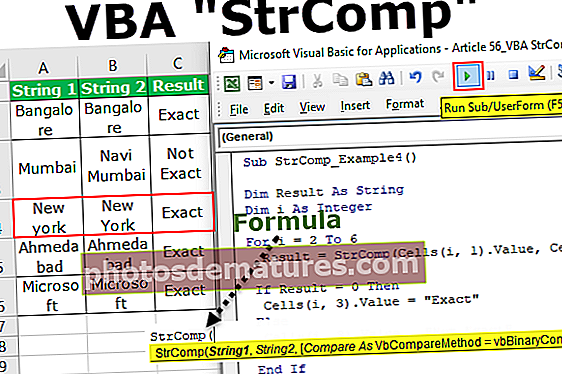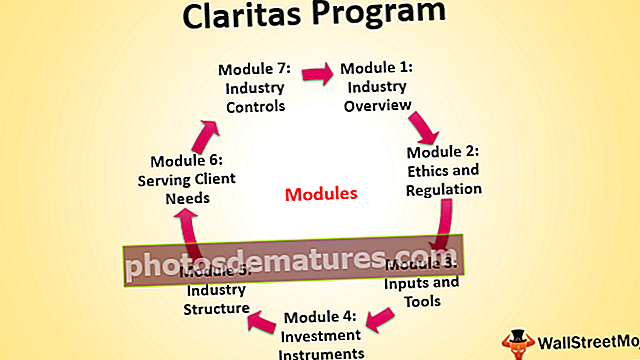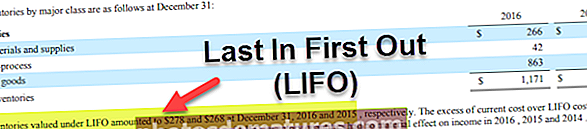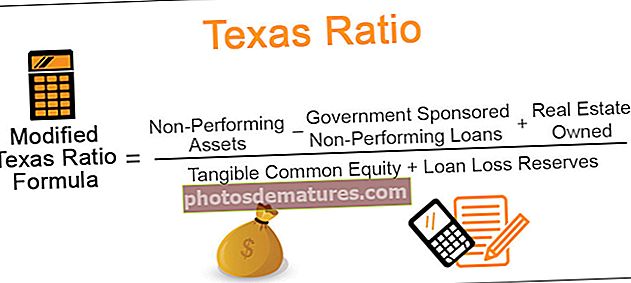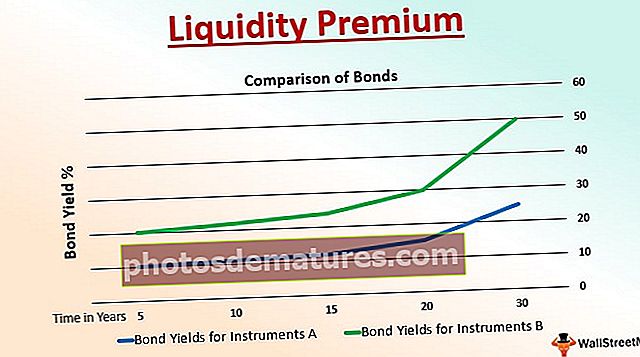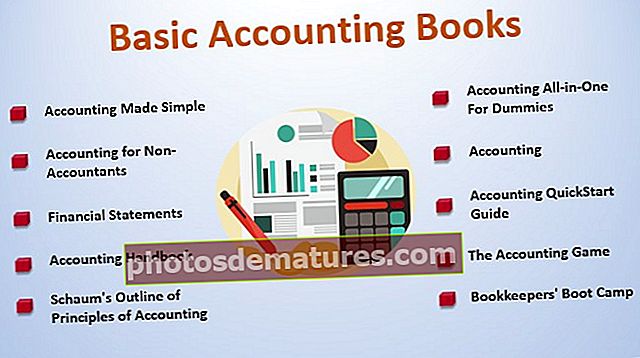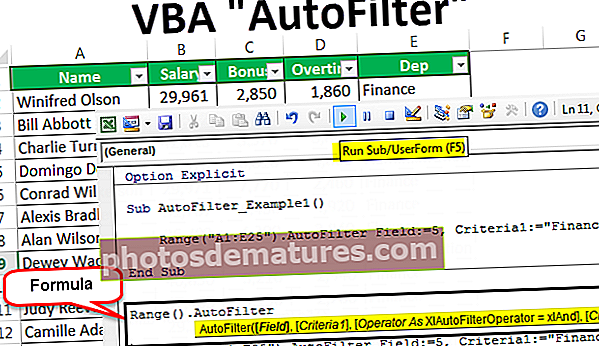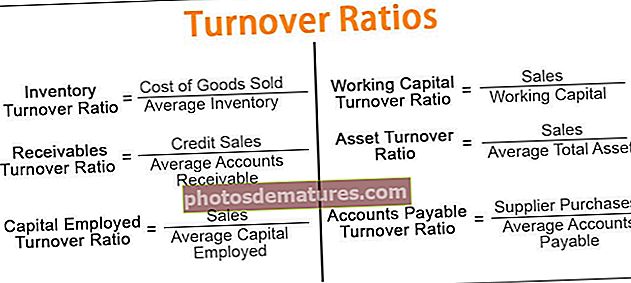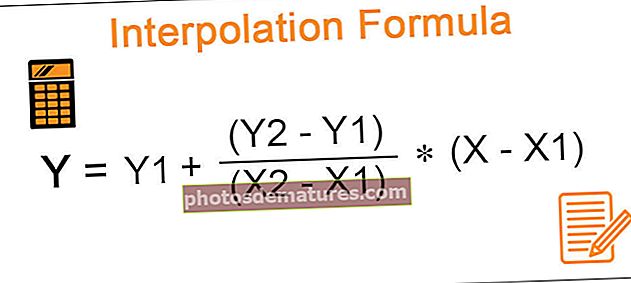ఎక్సెల్ లో COUNT ఫార్ములాను ఎలా ఉపయోగించాలి (ఉదాహరణతో దశల వారీగా)
ఎక్సెల్ లో ఫార్ములాను లెక్కించండి
ఎక్సెల్ లో ఫార్ములాను లెక్కించండి కణాల శ్రేణిలోని డేటా సంఖ్యలను లెక్కించడానికి ఉపయోగిస్తారు, ఈ ఫార్ములా యొక్క షరతు ఏమిటంటే, ఈ ఫార్ములా సంఖ్యలను మాత్రమే లెక్కిస్తుంది మరియు ఇతర గ్రంథాలు లేవు, ఉదాహరణకు, మనకు = కౌంట్ (1, ఇ, 2) ఫార్ములా సంఖ్యలను మాత్రమే లెక్కించినందున ప్రదర్శించబడే ఫలితం మూడు కాకుండా 2 ఉంటుంది.
సింటాక్స్

- [విలువ 1]: ఇది మా సెల్ విలువ తప్ప మరొకటి కాదు. మీరు కణాల పరిధిని సూచనగా ఎంచుకోవచ్చు. ఈ వాదనలో ఎంచుకున్న కణాల పరిధి ఉంటే మిగిలిన వాదనలు ఐచ్ఛికం అవుతాయి.
- [విలువ 2]: మీరు వ్యక్తిగత కణాలను ఎంచుకుంటే, ఈ వాదన చురుకుగా మారుతుంది. మొదటి వాదనలో ఎంచుకున్న కణాల పరిధి ఉంటే ఇది ఐచ్ఛికం అవుతుంది.

ఎక్సెల్ లో COUNT ఫార్ములా ఎలా ఉపయోగించాలి (ఉదాహరణలతో)
మీరు ఈ COUNT ఫార్ములా ఎక్సెల్ మూసను ఇక్కడ డౌన్లోడ్ చేసుకోవచ్చు - COUNT ఫార్ములా ఎక్సెల్ మూసఉదాహరణ # 1
ఫార్ములాతో ప్రారంభించడానికి, నాకు A2 నుండి A12 వరకు విలువల జాబితా ఉంది.

పై విలువల జాబితా నుండి, ఎన్ని సంఖ్యా విలువలు ఉన్నాయో లెక్కించాలనుకుంటున్నాను.
- దశ 1:ఎక్సెల్ లో COUNT ఫంక్షన్ తెరవండి

- దశ 2: ఎంచుకోండి విలువ 1 A2 నుండి A12 వరకు కణాల శ్రేణిగా.

- దశ 3: బ్రాకెట్ మూసివేసి ఎంటర్ నొక్కండి.

కాబట్టి, పూర్తిగా 7 సంఖ్యా విలువలు పరిధిలో ఉన్నాయి.
ఉదాహరణ # 2
మీరు కణాలలో విలువల జాబితాను కలిగి ఉన్నారని అనుకోండి మరియు క్రింద A2 నుండి A10 వరకు విలువల జాబితా ఉంది.

పై వాటిలో, మాకు తేదీలు, వచన విలువలు మరియు సంఖ్యలు కూడా ఉన్నాయి. ఈ విలువల జాబితా నుండి, జాబితాలో ఎన్ని సంఖ్యా విలువలు ఉన్నాయో లెక్కించాలి. ఎక్సెల్ షీట్కు ఈ డేటాను కాపీ చేయండి.
ఎక్సెల్ లో COUNT ఫార్ములాను వర్తించండి మరియు లెక్క ఏమిటో చూడండి.

COUNT ఫార్ములా ఫలితంగా 4 తిరిగి వచ్చింది. మేము జాబితాను చూస్తున్నప్పుడు మనకు 4 కంటే ఎక్కువ సంఖ్యా విలువలు ఉన్నాయి.

బూడిద రంగు గుర్తించిన కణాలన్నీ సంఖ్యా విలువలు మరియు బూడిద రంగు గుర్తు గల కణాల మొత్తం 6 అయితే సూత్రం తిరిగి 4 మాత్రమే తిరిగి వచ్చింది. A6 & A8 కణాల విలువలను పరిశీలించండి.

ఆ రెండు సెల్ విలువలు వచనంగా నమోదు చేయబడ్డాయి, కాబట్టి ఎక్సెల్ లోని COUNT ఫార్ములా టెక్స్ట్ విలువలుగా నిల్వ చేయబడిన తేదీలను లెక్కించదు.
ఉదాహరణ # 3
ఇప్పుడు ఈ ఉదాహరణ చూడండి. నాకు A2 నుండి A10 పరిధి వరకు కొన్ని విలువలు ఉన్నాయి మరియు క్రింద ఆ విలువలు ఉన్నాయి.

జాబితాలో ఎన్ని సంఖ్యా విలువలు ఉన్నాయో లెక్కించడానికి ఎక్సెల్ COUNT ని వర్తింపజేద్దాం.

సూత్రం 2 గా తిరిగి వచ్చింది. కానీ మనం ఇక్కడ ఎక్కువ సంఖ్యలను చూడవచ్చు, కాబట్టి సమస్య ఏమిటి.

ఇక్కడ సమస్య లేదు, ఎందుకంటే ఎక్సెల్ COUNT ఫార్ములా సంఖ్యా విలువలను టెక్స్ట్ విలువలతో టెక్స్ట్ విలువలుగా మాత్రమే సంఖ్యా విలువలుగా పరిగణిస్తుంది.
అలాంటప్పుడు, వచన విలువ లేకుండా ఒక సంఖ్యా విలువ మాత్రమే ఉంటుంది, అనగా A5 సెల్. కానీ ఫార్ములా 1 కి బదులుగా 2 గా తిరిగి వచ్చింది.

ఇప్పుడు, A7 సెల్ చూడండి.

ఇది సున్నా యొక్క విలువను కలిగి ఉంది కాని ఆకృతీకరించబడింది, అందుకే ఇది “-“ ని చూపిస్తుంది. కాబట్టి COUNT ఫంక్షన్ సున్నాను సంఖ్యా విలువగా కూడా పరిగణిస్తుంది.
సంఖ్యా విలువలను లెక్కించడానికి సత్వరమార్గం
ఎక్సెల్ ఉపయోగకరమైన సాధనాల సమృద్ధిని కలిగి ఉంది. సంఖ్యా విలువలను లెక్కించడానికి మేము చెప్పినట్లుగా మనం COUNT ఫంక్షన్ను ఉపయోగించాలి.
COUNT ఫంక్షన్ను ఉపయోగించకుండానే మనం ఈ క్రింది చిత్రం మాదిరిగానే పరిధిలోని అన్ని సంఖ్యా విలువలను లెక్కించవచ్చు.

మా ఎక్సెల్ యొక్క స్టేటస్ బార్ వద్ద, మేము ఎంచుకున్న పరిధి యొక్క మొత్తం సంఖ్యా గణనను పొందవచ్చు. దీని కోసం, మీరు ఎనేబుల్ చెయ్యాలి సంఖ్యా గణన స్థితి పట్టీ కోసం సాధనం.
స్థితి పట్టీపై కుడి క్లిక్ చేయండి.

ఎంచుకోండి సంఖ్యా గణన ఇక్కడ ఎంపిక.

ఇది ఎంచుకున్న విలువల శ్రేణికి సంఖ్యా విలువల గణనను ఇస్తుంది.
గుర్తుంచుకోవలసిన విషయాలు
- COUNT సంఖ్యా విలువలను మాత్రమే లెక్కించగలదు
- కణాల పరిధిని ఎంచుకుంటేనే స్థితి పట్టీ సంఖ్య సంఖ్యా విలువల సంఖ్యను చూపిస్తుంది.
- మీరు అన్ని విషయాలను లెక్కించాలనుకుంటే, మీరు ఎక్సెల్ లో COUNT ఫంక్షన్కు బదులుగా COUNTA ఫంక్షన్ను ఉపయోగించాలి.